WinDriver ベースのパッケージを自己解凍 EXE として再配布 |
WinDriver 14.30 より WinDriver は、Visual Studio 2019 でコンパイルされた CMake プロジェクトを介して、生成されたコードおよびユーザー アプリケーションの Windows 用 NSIS インストーラーの作成をサポートします。現在、この機能は、Kernel PlugIn のない Windows 64ビット アプリケーションでのみサポートされています。
インストーラー:
- ドライバーとユーザー アプリケーションを単一の自己解凍 EXE ファイルにパックします。
- ユーザー アプリケーション ファイルをターゲット コンピューターにインストールします。
- WDREG ユーティリティを使用して、WinDriver をターゲット コンピュータにインストールします。
- ターゲット コンピューターからユーザー アプリケーションとドライバーを削除するアンインストール EXE ファイルをユーザーに提供します。
これにより、ユーザーが再配布パッケージを手動で作成する時間を節約できます。
|
要件:
- Visual Studio 2019 が 「C ++ CMake Tools for Windows」 および 「C ++ を使用したデスクトップ開発」 コンポーネントとともにインストールされていることを確認してください。
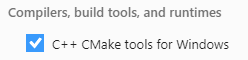
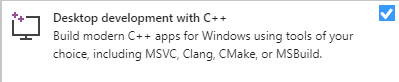
- 開発マシンに NSIS がインストールされていることを確認してください。 NSIS をまだインストールしていない場合は、NSIS Web サイトからダウンロードできます。 PATH 環境変数に makensis.exe へのパスが含まれていることを確認してください。次の方法で実行できます。
- スタートメニューで 「システム環境変数の編集」 と入力すると、システムのプロパティ ウィンドウが開きます。
- 「環境変数…」 ボタンをクリックします。
- 「パス」 変数を編集し、MakeNSIS.exe へのパスが含まれていることを確認します。(例:C:\Program Files\NSIS\)
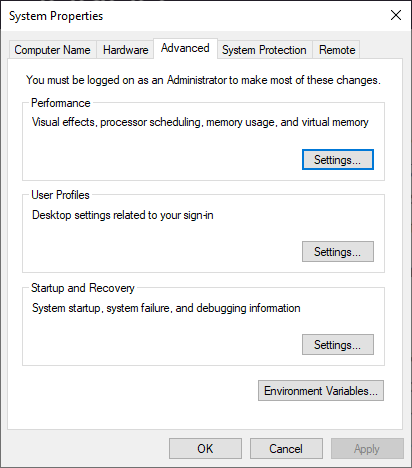
|
手順:
- DriverWizard コード生成ウィンドウから 「CMake Makefile (With NSIS Installer Generator)」 チェックボックスをオンにします。
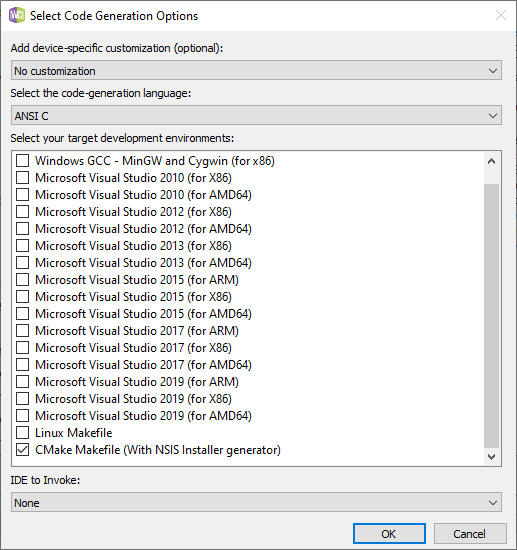
- WinDriver/wizard/my_projects/xxx にあるドライバー用に生成されたコード ディレクトリ (「xxx」 はドライバー名になります) で、CMakeLists.txt ファイルを見つけます。
- Visual Studio 2019 を開きます。
- [ファイル] > [開く] > [CMake] に移動し、WinDriver/wizard/my_projects/xxx/CMakeLists.txt を選択します。
- すべてのバックグラウンド タスクが完了したら、ソリューション エクスプローラーの [ビューの切り替え] アイコンからソリューション エクスプローラーを CMake ターゲットビューに変更できます。
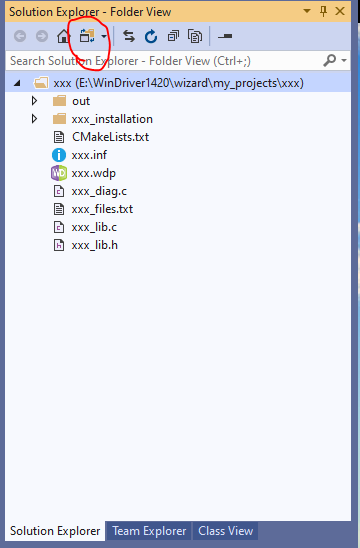
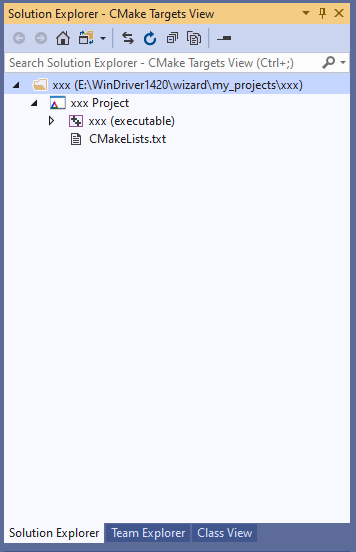
- 配布パッケージの準備を開始するには、リリース構成でコンパイルする必要があります。
- ドライバーを再配布するには、xxx_lib.c を編集して、XXX_DEFAULT_LICENSE_STRING をライセンス文字列として定義し、XXX_DEFAULT_DRIVER_NAME を名前を変更したドライバー名 (この場合は「xxx」) として定義します。この手順を実行しない場合、ユーザー アプリケーションは開発用コンピューターで動作する可能性がありますが、ターゲット コンピューターでは動作しません。

- ソリューションエクスプローラーから xxx Project > Build All を右クリックしてプロジェクトをビルドします。 WinDriver/wizard/my_projects/xxx/out/build/(PLATFORM_NAME)/WIN32 に生成されたコードのコンパイルされた xxx.exe ファイルと、WinDriver/wizard/my_projects/xxx/out/build/(PLATFORM_NAME)/ に追加のインストーラー EXE ファイル xxx_1.0.0-win64.exe があります。 Jungo では、ドライバー パッケージの配布にインストーラー EXE ファイルを使用することをお勧めします。
- 必要に応じて、CMakeLists.txt ファイルを自由に変更してください。
|
重要な注意事項
- Windows ベースのターゲット マシンにドライバーをインストールする前に、ドライバーにデジタル署名するか、デジタル署名の強制を無効にしてください。
- インストーラー EXE を管理者として実行し、ドライバーをインストールする権限があることを確認してください。ターゲット マシンにドライバーが正しくインストールされない可能性があります。
|

